Vues en coupe dans les mises en plan
Dans une mise en plan, une vue en coupe est créée en coupant la vue parente avec une ligne de coupe. Il peut s'agir d'une coupe droite ou décalée définie par une ligne de coupe en escalier. La ligne de coupe peut aussi inclure des arcs concentriques.

 Vous pouvez aussi créer des vues en coupe dans les modèles pour remplir la Palette de vues.
Vous pouvez aussi créer des vues en coupe dans les modèles pour remplir la Palette de vues.
-
Vous pouvez créer ce qui suit:
-
-
Vues en coupe de vues en coupe. Une nouvelle section est calculée à partir du modèle 3D d'origine, et la vue est mise à jour si le modèle change.
-
Vues en coupe de vues éclatées orthographiques (face, droite, gauche, dessus, dessous et arrière).
-
Vues écorchées de pièces qui créent une coupe dans une vue d'illustration (isométrique, trimétrique ou dimétrique). bsp;
-
Vous pouvez montrer les arêtes cachées dans les vues en coupe.
-
Les vues en coupe sont développées dans l'arbre de création FeatureManager afin que tous les composants et fonctions soient disponibles.
-
Vous pouvez ajouter des cotes aux lignes de coupe sans éditer l'esquisse de la ligne de coupe. Vous pouvez ajouter une cote entre une ligne de coupe et une autre ligne ou arête. Vous pouvez également ajouter des cotes à la vue parente pour ancrer la ligne de coupe. Vous pouvez ensuite cacher la cote avec l'outil Cacher/Montrer les annotations.

-
Vous pouvez présélectionner des entités d'esquisse faisant partie de la feuille de mise en plan afin de créer des vues en coupe. Ces entités d'esquisse ne doivent pas nécessairement appartenir à une vue de mise en plan existante.
-
Lorsque vous créez une vue en coupe (ou en coupe aplatie) d'une mise en plan d'assemblage, vous pouvez:
-
-
Spécifier la distance de la coupe de sorte que la vue de mise en plan entière ne soit pas coupée (non disponible dans les vues en coupe aplaties).
-
Exclure les composants sélectionnés.
-
Exclure la visserie (laisse la plupart des objets insérés à partir de SolidWorks Toolbox ou désignés comme de la visserie intacts).
-
Contrôler le hachurage automatique de sorte que les composants adjacents aient des motifs de hachure alternés.
-
Régler l'orientation de la vue sur isométrique.
-
Vous pouvez déplacer la flèche de coupe en la faisant glisser. Chaque flèche peut être déplacée indépendamment.
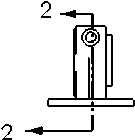
-
Vous pouvez redimensionner et repositionner la ligne de coupe en la faisant glisser. Si vous avez utilisé des relations géométriques en esquissant la ligne de coupe, les relations risquent de vous empêcher de la repositionner. Ainsi par exemple, vous ne pouvez par repositionner la ligne de coupe si elle est coïncidente avec le centre d'une fonction de perçage. La ligne de coupe peut toutefois se déplacer si la fonction de perçage se déplace.

-
Vous pouvez créer des vues en coupe pivotées si l'outil Vue en coupe ne convient pas. Vous pouvez également combiner une vue interrompue avec une ou plusieurs vues en coupe afin de créer une vue en coupe pivotée (avec révolution).
-
Vous pouvez couper une vue en coupe et la coller dans une autre feuille que celle contenant la vue parente.
-
Vous pouvez définir une option permettant de réutiliser les lettres d'une vue supprimée dans une mise en plan sans avoir à réaffecter manuellement des lettres aux vues.
-
Utilisez ces conseils pour résoudre les problèmes liés aux vues en coupe.
Pour créer une vue en coupe:
-
Cliquez sur Vue en coupe  (barre d'outils Mise en plan) ou sur Insertion, Vues de mise en plan, Coupe.
(barre d'outils Mise en plan) ou sur Insertion, Vues de mise en plan, Coupe.
(Vous pouvez aussi sélectionner une ligne esquissée puis cliquer sur l'outil Vue en coupe  .)
.)
-
Le PropertyManager Vue en coupe apparaît et l'outil Ligne  est activé.
est activé.
-
Esquissez une ligne de coupe.
Utilisez l'interférence ou ajoutez des relations pendant que vous esquissez pour mettre la ligne de coupe en relation avec les fonctions présentes dans le modèle.
 Pour créer une vue en coupe multiligne ou pour utiliser une ligne de construction comme ligne de coupe, esquissez la ligne de coupe avant de cliquer sur l'outil Vue en coupe. Le même label peut être attribué à plusieurs lignes de coupe. Un message d'avertissement s'affiche si la norme de mise en plan que vous utilisez ne le permet pas.
Pour créer une vue en coupe multiligne ou pour utiliser une ligne de construction comme ligne de coupe, esquissez la ligne de coupe avant de cliquer sur l'outil Vue en coupe. Le même label peut être attribué à plusieurs lignes de coupe. Un message d'avertissement s'affiche si la norme de mise en plan que vous utilisez ne le permet pas.
Si la ligne de coupe ne coupe pas complètement à travers le cube de visualisation du modèle de la vue, le logiciel vous demande si vous souhaitez que cette coupe soit une coupe partielle. Si vous cliquez sur Oui, la vue en coupe est créée en tant que vue en coupe partielle.
Si vous créez une vue en coupe d'un assemblage ou si le modèle contient une fonction de nervure, définissez les options dans la boîte de dialogue Vue en coupe.
Lorsque vous déplacez le pointeur, un aperçu de la vue s'affiche si vous avez sélectionné l'option
Montrer le contenu pendant le glissement d'une vue de mise en plan
. Vous pouvez aussi contrôler l'alignement
et l'orientation
de la vue.
Si la ligne de coupe compte plusieurs segments, la vue est alignée sur le dernier segment d'esquisse sélectionné lorsque vous avez cliqué sur l'outil Vue en coupe:
|
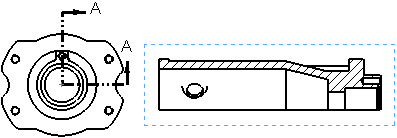
|
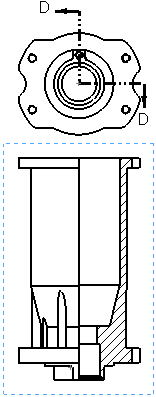
|
|
La ligne verticale établit l'alignement de la coupe.
|
La ligne horizontale établit l'alignement de la coupe.
|
-
Cliquez pour placer la vue. Vous pouvez éditer les labels de vue, modifier l'alignement ou modifier la vue en coupe, si nécessaire.
Pour modifier l'orientation d'une vue en coupe ou en coupe aplatie en vue isométrique:
A l'aide du bouton droit de la souris, cliquez sur une vue en coupe ou une vue en coupe aplatie et sélectionnez Vue en coupe isométrique.
 Pour enlever l'orientation isométrique, cliquez sur la vue à l'aide du bouton droit de la souris et sélectionnez Enlever vue isométrique.
Pour enlever l'orientation isométrique, cliquez sur la vue à l'aide du bouton droit de la souris et sélectionnez Enlever vue isométrique.